Win7任务管理器打不开或被禁用怎么办 任务管理器被禁用解决方法
时间:4年前 游览量:426 标签: 任务 管理 禁用 可以 nbsp 解决 方法 打开 使用 用户
经常使用电脑的朋友一定对Windows任务管理器不陌生,通过任务管理器我们可以查看当前电脑上正在运行的程序,以及CPU使用情况等,当程序出现无响应时可以使用任务管理器进行强制关闭。最近有用户反映Win7任务管理器打不开或被禁用怎么办,该如何解决呢?下面正务库(www.zhengwuku.com)小编来分享一下任务管理器被禁用解决方法,希望对大家有所帮助。
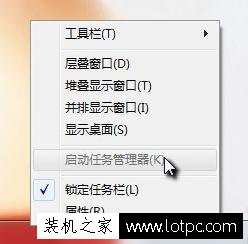
出现这种情况的原因一般是电脑启用了组策略上的“禁用任务管理器选项”,修改下就可以了。
1、按下Win+R键打开运行,输入gpedit.msc。回车进入本地组策略编辑器;
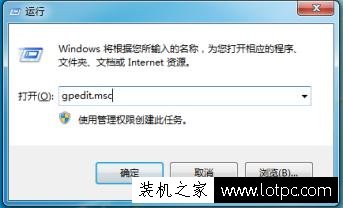
2、依次展开到“用户配置--管理模板--系统--CTRL+ALT+DELE选项”,在右侧找到并双击打开“删除任务管理器”;

3、将其设置为“未配置”或“已禁用”即可,然后查看任务管理器是否可以打开了。
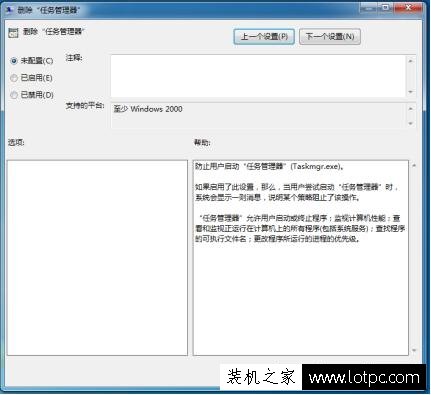
以上就是任务管理器打不开或被禁用的解决方法了。方法很简单,有遇到相同问题的用户可以按照上述方法进行设置解决。